js怎么控制gif动画播放 动态控制GIF播放与暂停
控制gif动画播放的核心方法是通过javascript操作帧实现,具体步骤如下:1. 使用工具如gifuct-js或omggif解析并提取gif的帧数据和延迟时间;2. 将帧数据存储在数组中,并创建canvas元素作为显示容器;3. 利用setinterval定时器按照帧延迟依次显示帧图像,实现循环播放;4. 添加按钮或事件监听器控制播放与暂停。选择库时应考虑体积、性能、兼容性和易用性,常用库包括gifuct-js和omggif。处理透明背景可通过putimagedata函数及正确设置canvas实现。此外,还可使用image对象或css动画控制播放,但canvas更灵活且常用。

控制GIF动画播放,本质上是通过操作GIF的帧来实现的。JavaScript 可以做到这一点,但需要一些技巧,因为浏览器原生并没有提供直接控制GIF播放的API。

解决方案
核心思路是将GIF分解为单独的帧,然后使用 JavaScript 定时器来控制帧的显示。以下是一种常见的实现方式:
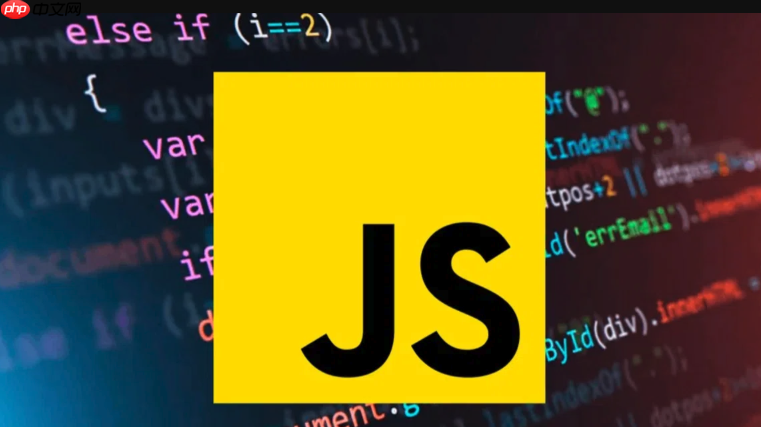
-
提取GIF帧: 首先,你需要将GIF图片分解为单独的帧。这通常需要借助一些工具或库,例如 gifuct-js 或 omggif。这些库可以解析GIF文件,并提取出每一帧的图像数据和延迟时间。

存储帧数据: 将提取出的帧数据(通常是ImageData对象或Canvas对象)存储在一个数组中。同时,记录每一帧的延迟时间。
创建显示容器: 在HTML中创建一个用于显示GIF动画的容器,通常是一个Canvas元素或一个Image元素。
使用定时器控制播放: 使用 setInterval 函数,按照帧的延迟时间,依次显示数组中的每一帧。当显示到最后一帧时,重新从第一帧开始,实现循环播放。
控制播放与暂停: 添加控制播放和暂停的按钮或事件监听器。点击暂停按钮时,清除 setInterval 函数创建的定时器。点击播放按钮时,重新启动定时器。
下面是一个简化的代码示例,使用Canvas元素显示GIF动画(需要配合GIF解析库使用):
// 假设已经使用 gifuct-js 或 omggif 解析了 GIF 文件,得到了 frames 数组和 delays 数组
const canvas = document.getElementById('gifCanvas');
const ctx = canvas.getContext('2d');
let currentFrame = 0;
let timer;
function playGif() {
timer = setInterval(() => {
// 清除画布
ctx.clearRect(0, 0, canvas.width, canvas.height);
// 绘制当前帧
ctx.putImageData(frames[currentFrame].imageData, 0, 0);
// 更新帧索引
currentFrame = (currentFrame + 1) % frames.length;
}, delays[currentFrame]); // 使用当前帧的延迟时间
}
function pauseGif() {
clearInterval(timer);
}
// 开始播放
playGif();
// 暂停播放(例如,点击按钮时调用)
// pauseGif();文章标题:js怎么控制gif动画播放 动态控制GIF播放与暂停
文章链接:https://onehaoka.com/5993.html
本站所有文章除特别声明外,均采用 CC BY-NC-SA 4.0 许可协议,转载请注明来自磁力搜索 !

B站未成年人直播家长需承担什么责任?内容监管及法律连带责任
家长需承担未成年人直播的监管义务及可能的法律连带责任。首先,家长必须履行对直播内容的审查义务,及时制止不当行为,否则可能面临侵权、行政甚至刑事责任;其次,应通
2025年06月23日

怎么让PPT支持触控翻页_PPT触屏操作设置指南
要在ppt中实现触控翻页,首先要确保设备支持触摸功能,并在幻灯片放映模式下操作。1.确认硬件支持;2.检查并更新触摸屏驱动程序;3.确保处于放映模式而非编辑模
2025年06月23日

win8系统安全模式进不去怎么办_win8安全模式启动失败的修复方法
win8系统无法进入安全模式可尝试以下方法解决。首先使用shift+重启大法:登录界面按住shift键点击重启,进入“疑难解答”-“启动设置”-“重启”,按下
2025年06月23日

Excel表格中如何合并不同条件的筛选数据 动态整合
要动态整合excel表格中不同条件筛选的数据,核心方法包括使用高级筛选和公式、vba宏、power query及辅助列+公式。1. 高级筛选和公式:设置条件区
2025年06月23日

pytest如何统计异常处理分支的测试覆盖率?哪些插件可增强检查?
pytest默认不统计try...except中except分支的覆盖率,需额外配置。1. 安装pytest和pytest-cov;2. 使用--cov-br
2025年06月23日

电脑鼠标指针不见了怎么办 指针显示恢复
鼠标指针消失通常由软件问题引起,可通过以下方法恢复:1.重启电脑;2.狂按ctrl键显示指针;3.检查鼠标连接或电池;4.使用键盘操作进入控制面板调整鼠标设置
2025年06月23日

粘贴纯文本按什么键 无格式粘贴快捷键指南
如何实现无格式粘贴?1. windows系统使用ctrl+shift+v,若无效可试ctrl+alt+v;2. mac系统使用command+option+s
2025年06月23日

excel怎么转pdf_excel如何转pdf
要将 excel 文件转换为 pdf,首先可使用 excel 自带的“另存为 pdf”功能,选择“文件”→“另存为”并选中 pdf 格式,还可选择保存整个工作
2025年06月23日




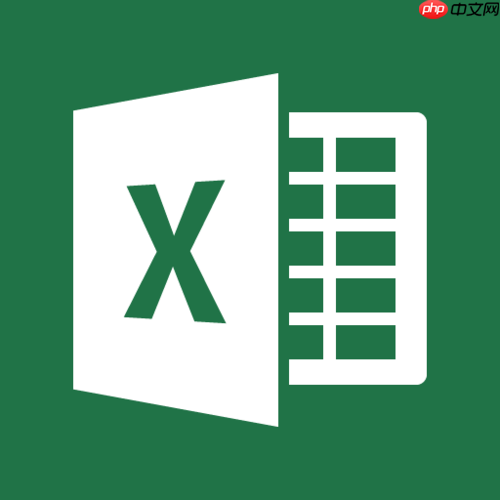
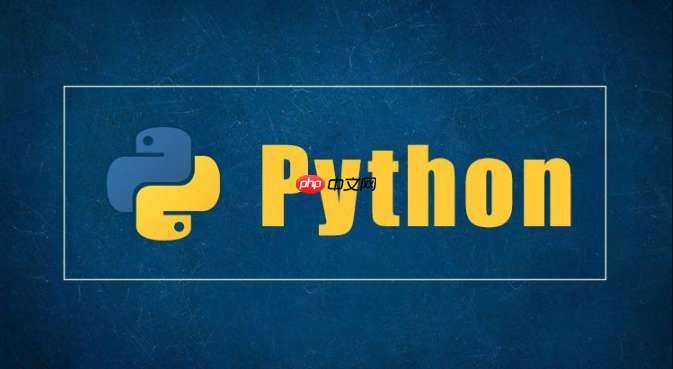




最新评论